毎回設定するたびに調べていたので、いい加減まとめよう!ということで記事にします。
Android 端末で「開発者向けオプション」の項目を表示する方法についてです。
なお、今回は Pixel 4a で設定しています。
参考にさせていただいた記事はこちらから。
【Android】開発者モードを設定・解除する方法 | アプリオ
https://appllio.com/android-development-mode-settings
設定方法ですが、まず設定アプリを開き、下の方にある「デバイス情報」の項目をタップします。
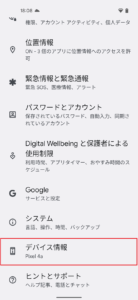
するとデバイスに関する情報一覧が表示されるので、一番下の「ビルド番号」の項目を 7回連続でタップします。
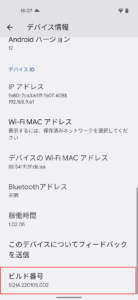
なお、別に 7回以上タップしても問題ないので、「これでデベロッパーになりました!」というトーストが表示されるまでタップし続ければ OK です。
上記の設定を行った後、「システム」の項目を開くと、「開発者向けオプション」という項目が追加されているはずです。
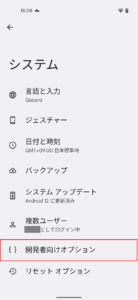
あとは、こちらを開き、「USBデバッグ」を有効にするなど、必要な項目を有効にして下さい。
私は「スリーブモードにしない」という項目も有効にすることが多いです。
設定方法は以上です!
毎回どの項目を連続タップするか忘れて、間違えて「Android バージョン」の項目をタップした結果、イースターエッグが起動するなどのポカミスをやらかしていたので…こうして記事にして覚えられると良いなと思っています。
以上、Android 端末の「開発者向けオプション」の項目を表示する方法についてでした。
ご参考になれば幸いです。





